Creación de una aplicación web en Azure Portal
En esta unidad, aprenderá a crear una aplicación web de Azure App Service con Azure Portal.
¿Por qué usar Azure Portal?
El primer paso para hospedar la aplicación web consiste en crear una aplicación web (aplicación de Azure App Service) dentro de la suscripción de Azure.
Hay varias maneras de crear una aplicación web. Puede utilizar Azure Portal, la interfaz de línea de comandos (CLI) de Azure, un script o un entorno de desarrollo integrado (IDE) como Visual Studio.
En la información de esta unidad se describe cómo usar Azure Portal para crear una aplicación web y, en el siguiente ejercicio, usará esta información para ello. En este módulo, la demostración se realizará con Azure Portal porque es una experiencia gráfica y lo convierte en una excelente herramienta de aprendizaje. El portal ayuda a descubrir las características disponibles, agregar recursos adicionales y personalizar los recursos existentes.
¿Qué es Azure App Service?
Azure App Service es una plataforma de hospedaje de aplicaciones web totalmente administrada. Esta plataforma como servicio (PaaS) que ofrece Azure le permite centrarse en el diseño y la compilación de la aplicación, mientras que Azure se encarga de la infraestructura para ejecutar y escalar las aplicaciones.
Ranuras de implementación
Con Azure Portal, puede agregar fácilmente ranuras de implementación a una aplicación web de App Service. Por ejemplo, puede crear un espacio de implementación de ensayo donde puede insertar el código para probarlo en Azure. Cuando esté satisfecho con el código, le resultará muy fácil intercambiar la ranura de implementación de almacenamiento provisional con la de producción. Todo esto se hace con unos pocos clics del mouse en Azure Portal.
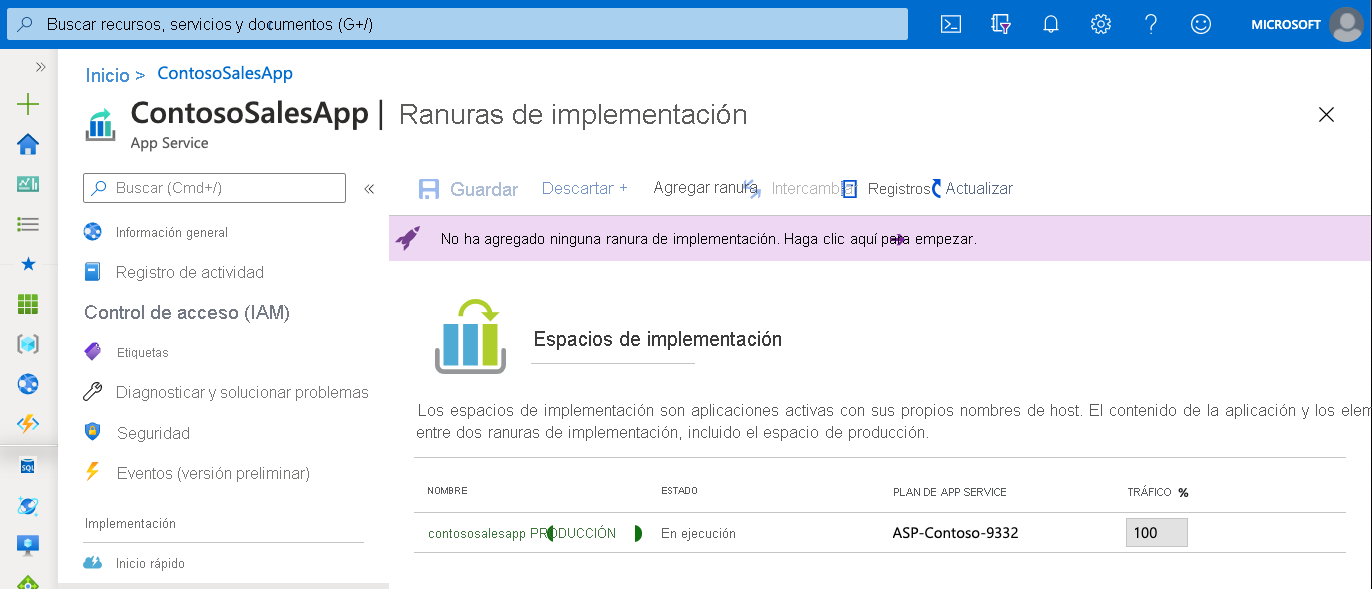
Compatibilidad con la integración e implementación continuas
Azure Portal proporciona integración e implementación continuas listas para usar con Azure DevOps, GitHub, Bitbucket, FTP o un repositorio de GIT local en el equipo de desarrollo. Conecte la aplicación web con cualquiera de los orígenes anteriores y App Service se encargará del resto mediante la sincronización automática del código y los futuros cambios del código en la aplicación web. Además, con Azure DevOps, puede definir un proceso propio de compilación y publicación que compile el código fuente, ejecute las pruebas, cree una versión y, por último, la implemente en la aplicación web cada vez que confirme el código. Todo eso tiene lugar de forma implícita sin ninguna intervención por su parte.
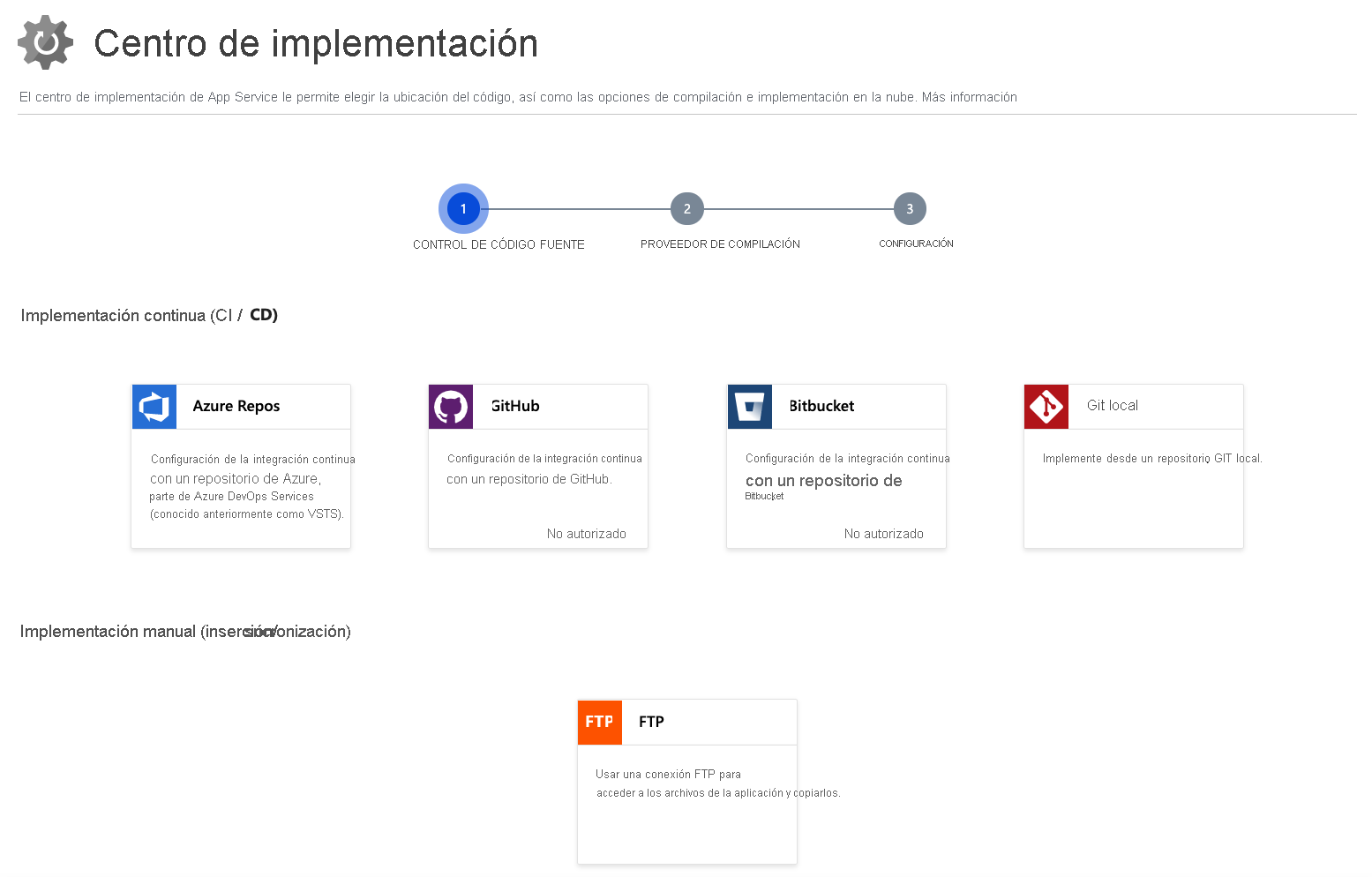
Publicación de Visual Studio integrada y publicación FTP
Además de poder configurar la integración e implementación continuas de la aplicación web, siempre se puede beneficiar de la estrecha integración con Visual Studio para publicar la aplicación web en Azure mediante la tecnología Web Deploy. App Service también admite la publicación basada en FTP para flujos de trabajo más tradicionales.
Compatibilidad integrada con la escalabilidad automática (escalabilidad horizontal automática en función de la carga real)
La capacidad de escalar hacia arriba/abajo o hacia afuera está integrada en la aplicación web. En función del uso de la aplicación web, se puede escalar o reducir verticalmente si se aumentan o disminuyen los recursos de la máquina subyacente en la que se hospeda la aplicación web. Los recursos pueden ser el número de núcleos o la cantidad de memoria RAM disponible.
Por otro lado, el escalado horizontal es la capacidad de aumentar el número de instancias de máquina que ejecutan la aplicación web.
Creación de una aplicación web
Cuando esté listo para ejecutar una aplicación web en Azure, puede visitar Azure Portal y crear un recurso de aplicación web. Al crear una aplicación web se asigna un conjunto de recursos de hospedaje en App Service, que se puede usar para hospedar cualquier aplicación basada en web compatible con Azure, ya sea en ASP.NET Core, Node.js, Java, Python, etc.
En Azure Portal se proporciona un asistente para crear una aplicación web. Este asistente requiere los campos siguientes:
| Campo | Descripción |
|---|---|
| Suscripción | una suscripción a Azure válida y activa. |
| Grupo de recursos | un grupo de recursos válido. |
| Nombre de la aplicación | el nombre de la aplicación web. Este nombre se convierte en parte de la dirección URL de la aplicación, por lo que debe ser único entre todas las aplicaciones web de Azure App Service. |
| Publicar | puede implementar la aplicación en App Service como código o como una imagen de Docker lista para ejecutarse. Al seleccionar la imagen de Docker se activará la pestaña Docker del asistente, donde proporcionará información sobre el registro de Docker desde que App Service recuperará la imagen. |
| Pila del entorno en tiempo de ejecución | si elige implementar la aplicación como código, App Service necesita saber qué entorno de ejecución usa la aplicación (entre los ejemplos se incluyen Node.js, Python, Java y .NET). Si implementa la aplicación como una imagen de Docker, no tendrá que elegir una pila del entorno de ejecución, ya que la imagen la incluirá. |
| Sistema operativo | App Service puede hospedar aplicaciones en servidores Windows o Linux. Consulte la sección Sistemas operativos de esta unidad para obtener información adicional. |
| Región | la región de Azure desde la que se distribuirá la aplicación. |
| Plan de App Service | Consulte la sección planes de App Service de esta unidad para obtener información sobre los planes de App Service. |
Sistemas operativos
Si va a implementar la aplicación como código, muchas de las pilas de entorno de ejecución disponibles están limitadas a un sistema operativo o a otro. Después de elegir una pila en tiempo de ejecución, el botón de alternancia indicará si puede elegir un sistema operativo. Si la pila en tiempo de ejecución de destino está disponible en ambos sistemas operativos, seleccione el que use para desarrollar y probar la aplicación.
Si la aplicación está empaquetada como una imagen de Docker, elija el sistema operativo en el que se ha diseñado la imagen para ejecutarse.
Al seleccionar Windows, se activa la pestaña Supervisión, donde tiene la opción de habilitar Application Insights. Al habilitar esta característica, se configura la aplicación para que envíe de forma automática telemetría de rendimiento detallada al servicio de supervisión de Application Insights sin necesidad de realizar cambios en el código. Application Insights también se puede usar desde aplicaciones hospedadas en Linux, pero esta opción inmediata sin código solo está disponible en Windows.
Planes de App Service
Un plan de App Service es un conjunto de recursos de servidor virtual que ejecutan aplicaciones de App Service. El tamañode un plan (que a veces se denomina SKU o plan de tarifa) determina las características de rendimiento de los servidores virtuales que ejecutan las aplicaciones asignadas al plan, así como las características de App Service a las que estas aplicaciones tienen acceso. Todas las aplicaciones web de App Service que cree deben asignarse a un único plan de App Service que las ejecute.
Un solo plan de App Service puede hospedar varias aplicaciones web de App Service. En la mayoría de los casos, el número de aplicaciones que se pueden ejecutar en un solo plan está limitado por las características de rendimiento de las aplicaciones y las limitaciones de recursos del plan.
App Service planifica la unidad de facturación de App Service. El tamaño de cada plan de App Service de la suscripción, además de los recursos de ancho de banda que usan las aplicaciones implementadas en esos planes, determina el precio que se paga. El número de aplicaciones web implementadas en los planes de App Service no tiene ningún efecto en la factura.
Puede usar cualquiera de las herramientas de administración de Azure disponibles para crear un plan de App Service. Al crear una aplicación web a través de Azure Portal, el asistente le ayudará a crear un plan al mismo tiempo si todavía no tiene uno.